Как зарегистрироваться в ЛК на сайте Росказна

Казначейство России – это федеральный орган исполнительной власти. Данная госструктура осуществляет распределение федеральных денежных потоков, занимается централизацией, управлением, надзором и финансовыми вложениями. Федеральное казначейство имеет свой официальный сайт, на котором можно ознакомиться с новостной лентой, изучить нормативно-правовую базу, найти информацию о госслужбе, просмотреть статистику. Также на официальном сайте Росказна можно использовать личный кабинет для подачи документов.
Войти в личный кабинет
Содержание
Регистрация личного кабинета
Стандартного сервиса «Личный кабинет клиента» на интернет-портале Росказны нет. Процедуру регистрации пользователю проходить не требуется. Для различных организаций и обычных потребителей на официальном сайте Федерального Казначейства предусмотрен другой онлайн-сервис – дистанционное получение сертификата электронной цифровой подписи (ЭЦП).
Важно! ЭЦП необходима для системы удаленного финансового документооборота, для участия на портале государственных закупок.
Для подачи обращения с портала Росказна необходимо соблюдение нескольких обязательных условий. Прежде чем приступить к оформлению онлайн-заявления, проверьте соответствие таким требованиям:
- Операционная система Windows 7 (Виндовс 7) с пакетом обновления от 1 (SP1);
- Установленный на ключевой носитель подходящий драйвер;
- Веб-обозреватель (программа-браузер ПК) с поддержкой специальных ГОСТ алгоритмов для шифрования. Можно использовать Internet Explorer версии не ниже 9.0, Yandex.Браузер, «Спутник» с поддержкой отечественного метода безопасного сокрытия информации, Chromium-gost;
- Программный комплекс КриптоПРО версии 4.0, имеющий сертификат;
- Программа КриптоПро ЭЦП Browser plug-in;
- Настройка интернет-браузера на отключение колонтитулы при распечатке.
Вход для подачи первичного обращения
После того как пользователь скачает и установит все необходимые программы, а также проведет их настройку, он сможет приступить к подаче обращения для получения электронно-цифровой подписи через онлайн-форму портала Росказны. Рассмотрим подробную инструкцию по работе с первичным обращением:
- Откройте главную страницу портала заявителя. Для этого нужно загрузить официальный сайт Федерального Казначейства России и в основном меню перейти в раздел «ГИС», а затем выбрать подраздел «Управляющий центр».
- На новой странице (в самом низу) будет расположена специальная кнопка. После нажатия на нее пользователю будет открыт доступ к онлайн-сервису портала.
- Если хотя бы один из пунктов по обязательным требованиям не будет соответствовать, то пользователь не сможет получить доступ к онлайн-сервису – страница не загрузится.
- На обновленной странице в левом блоке нажмите «Подать документы».
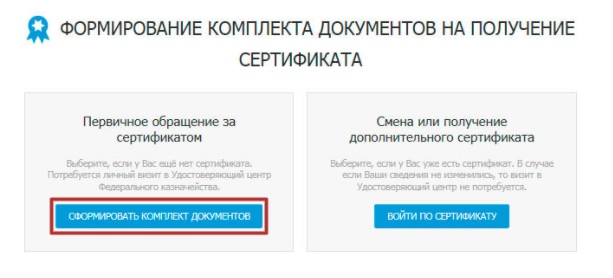
- Сформируйте запрос на получение сертификата. Внимательно заполните все обязательные поля. Укажите субъект РФ и орган ФК, в котором планируете подавать документы, а также внести сведения о заявителе.
- Введите символы с кодированной картинки, и нажмите «Далее».
- Поставьте галочку рядом с тем типом сертификата, который вы запрашиваете: для физлица, для юрлица или для юридического лица без ФИО.
- Внесите требуемые сведения.
- Сформируйте запрос на сертификат. Выберите полномочия и внимательно заполните все строки в анкете (поля обозначенные, звездочкой «*» обязательны для заполнения).
- Проверьте бланк, нажмите «Сохранить и сформировать запрос на сертификат».
- На экране появится окно с уведомлением на доступ к операции с цифровыми сертификатами – разрешите действие, нажав «Да».
- Согласитесь и с последующей процедурой.
- Далее выберите съемный носитель (USB-флешку) — на которой будет ваша ЭЦП. На этом этапе будет производиться сохранение закрытых ключей, без которых электронная подпись работать не будет.
- На следующем шаге система запросит ввести новый пароль, но лучше код не изменять, а просто нажать «ОК».
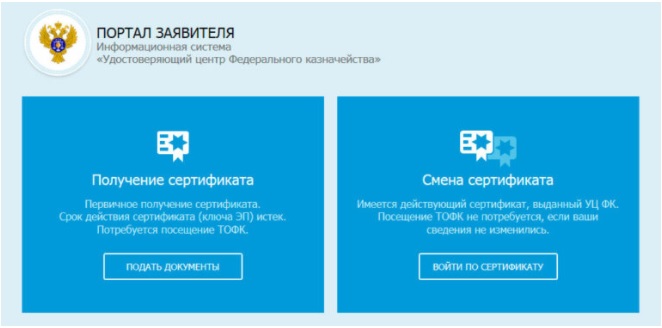
Затем добавьте новые сведения и загрузите копии документов (обратите внимание, что некоторые ксерокопии нужно будет подписать). После этого нажмите «Сохранить», а затем кликните по кнопке «Сформировать заявление».
Заполните электронную форму и нажмите «Сохранить и сформировать печатную форму», далее – «Печать». На бумажном варианте необходимо поставить печать, свою подпись.
Важно! Пользователь должен отсканировать все документы в .pdf формате и прикрепите файл на сайт. После загрузки документа нужно нажать на кнопку «Подать запрос».
Вход по действующему сертификату
Для авторизации в системе по зарегистрированному сертификату необходимо активировать страницу https://fzs.roskazna.ru/ и выбрать правый верхний блок, нажав кнопку «Войти по сертификату».
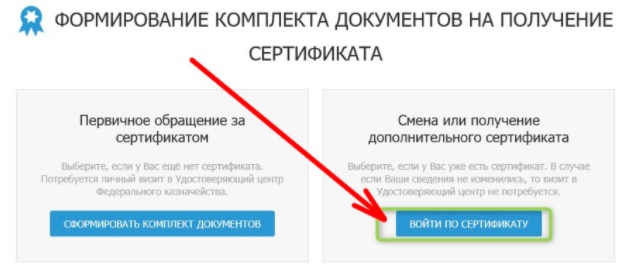
Как отключить колонтитулы во время печати
При печати интернет-страницы напрямую из веб-браузера по умолчанию обозреватель добавляет верхний и нижний колонтитулы, которые при работе на портале Росказны не нужны. Исправить ситуацию и убрать их любой пользователь сможет самостоятельно.
Чтобы избавиться от лишней информации на напечатанном документе, необходимо изменить параметры страницы в настройках интернет-обозревателя. Для совершения этого действия для корректной подачи заявления через fzs.roskazna.ru необходимо следовать такой инструкции:
- Загрузите на своем персональном компьютере браузер, в котором в дальнейшем вы будете продолжать работать на портале Казначейства России.
- В основном меню кликните на раздел «Файл».
- Из всплывающего списка выберите пункт «Параметры страницы».
- В появившемся окне перейдите в блок «Колонтитулы».
- В настройках «Верхнего» раскройте весь список и установите значение «Пусто».
- Повторите аналогичное действие с настройками «Нижнего».
- Нажмите «ОК».
После этого можете приступать к печати документа. Колонтитулы отображаться на нем теперь не будут.
- Как зарегистрироваться в ЛК СТД59 - 09.12.2021
- Как создать личный кабинет Софтвидео - 09.12.2021
- Как создать личный кабинет SOTA TMK2U - 09.12.2021









